Aktualizácia systému BIOS na prenosných počítačoch Lenovo
Systém BIOS je súbor programov, ktoré sú uložené v pamäti základnej dosky. Slúžia na správnu interakciu všetkých komponentov a pripojených zariadení. Verzia systému BIOS určuje, ako bude zariadenie fungovať. Pravidelne vývojári základných dosiek uvoľňujú aktualizácie, odstraňujú problémy alebo pridávajú inovácie. Ďalej budeme hovoriť o tom, ako nainštalovať najnovší BIOS pre notebooky Lenovo.
obsah
Aktualizujeme systém BIOS na prenosných počítačoch Lenovo
Takmer všetky aktuálne modely notebookov od spoločnosti Lenovo sa aktualizujú rovnakým spôsobom. Tradične možno celý postup rozdeliť na tri kroky. Dnes sa budeme podrobne zaoberať každou činnosťou.
Pred spustením procesu sa uistite, že prenosný počítač je pripojený k dobrému zdroju elektrickej energie a jeho batéria je úplne nabitá. Akékoľvek nepatrné kolísanie napätia môže spôsobiť poruchy počas inštalácie komponentov.
Krok 1: Príprava
Uistite sa, že ste sa pripravili na aktualizáciu. Vyžaduje sa, aby ste vykonali nasledujúce činnosti:
- Zistite najnovšiu verziu systému BIOS a porovnajte ju s oficiálnou webovou stránkou. Existuje niekoľko metód definovania. Prečítajte si o každom z nich v našom ďalšom článku na nižšie uvedenom odkazu.
- Zakážte antivírus a iný bezpečnostný softvér. Používame súbory iba z oficiálnych zdrojov, takže sa nebojte, že sa do operačného systému dostane škodlivý softvér. Avšak antivírus môže počas aktualizácie reagovať na určité procesy, preto vám odporúčame, aby ste ju na chvíľu zablokovali. Pozrite sa na deaktiváciu populárnych antivírusov v materiáli na nasledujúcom odkazu:
- Reštartujte prenosný počítač. Vývojári to dôrazne odporúčajú pred inštaláciou komponentov. To môže byť spôsobené tým, že teraz na notebooku sú spustené programy, ktoré môžu narušiť aktualizáciu.
Ďalšie podrobnosti: Zistite si verziu systému BIOS
Ďalšie podrobnosti: Zakázať antivírus
Krok 2: Stiahnite aktualizačný program
Teraz pokračujeme priamo k aktualizácii. Najprv musíte stiahnuť a pripraviť potrebné súbory. Všetky akcie sa vykonávajú v špeciálnom pomocnom softvéri od spoločnosti Lenovo. Môžete si ho stiahnuť do počítača takto:
Prejdite na stránku podpory spoločnosti Lenovo
- Kliknutím na vyššie uvedený odkaz alebo na ľubovoľný vhodný prehliadač prejdete na stránku podpory spoločnosti Lenovo.
- Pokračujte trochu, kde nájdete časť "Ovládače a softvér" . Potom kliknite na tlačidlo "Získať súbory na prevzatie" .
- Na zobrazenom riadku zadajte názov vášho modelu notebooku. Ak to neviete, dávajte pozor na nálepku na zadnom obale. Ak je vymazaný alebo nemôžete rozobrať nápis, použite jeden zo špeciálnych programov, ktoré vám pomôžu nájsť základné informácie o prístroji. Pozrite sa na najlepších zástupcov tohto softvéru v našom ďalšom článku na nižšie uvedenom odkazu.
- Budete premiestnení na stránku podpory produktu. Najskôr sa uistite, že bola správne vybratá možnosť "Operačný systém" . Ak sa nezhoduje s verziou operačného systému, začiarknite políčko vedľa požadovanej položky.
- V zozname ovládačov a softvéru vyhľadajte časť BIOS a kliknite na ňu, aby ste ju odhalili.
- Znova kliknite na názov "Aktualizácia systému BIOS", aby ste zobrazili všetky dostupné verzie.
- Nájdite najnovšiu zostavu a kliknite na položku Prevziať .
- Počkajte, kým sa ukončí sťahovanie a spustite inštalátor.
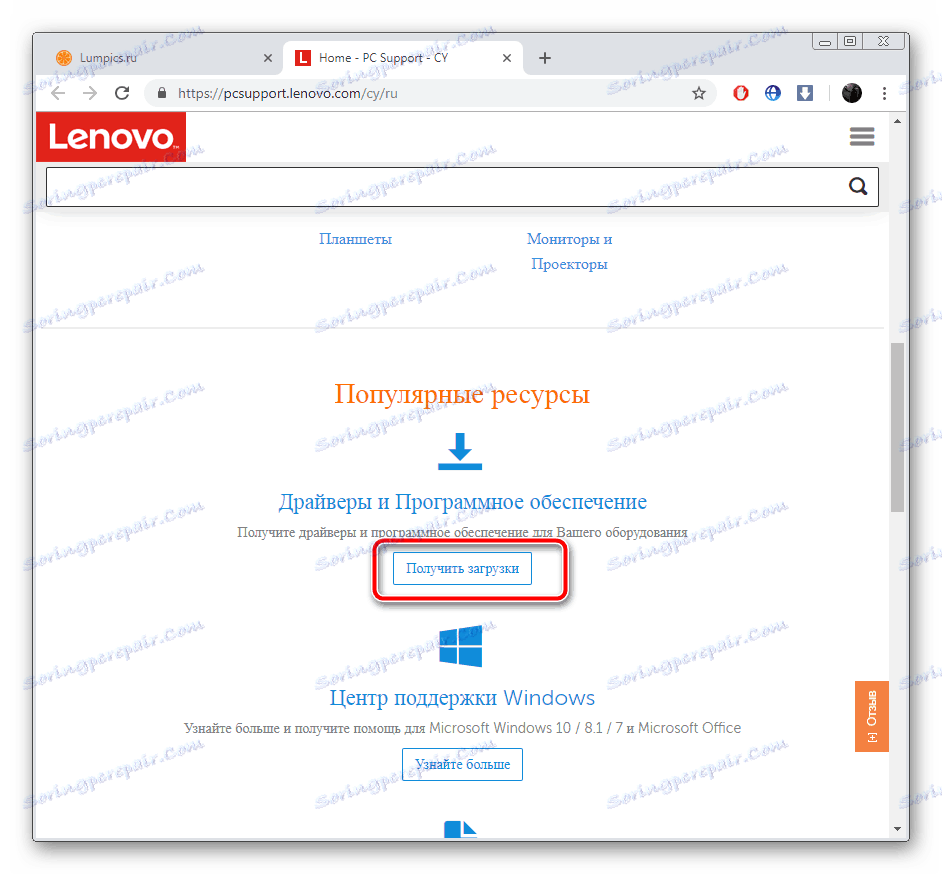
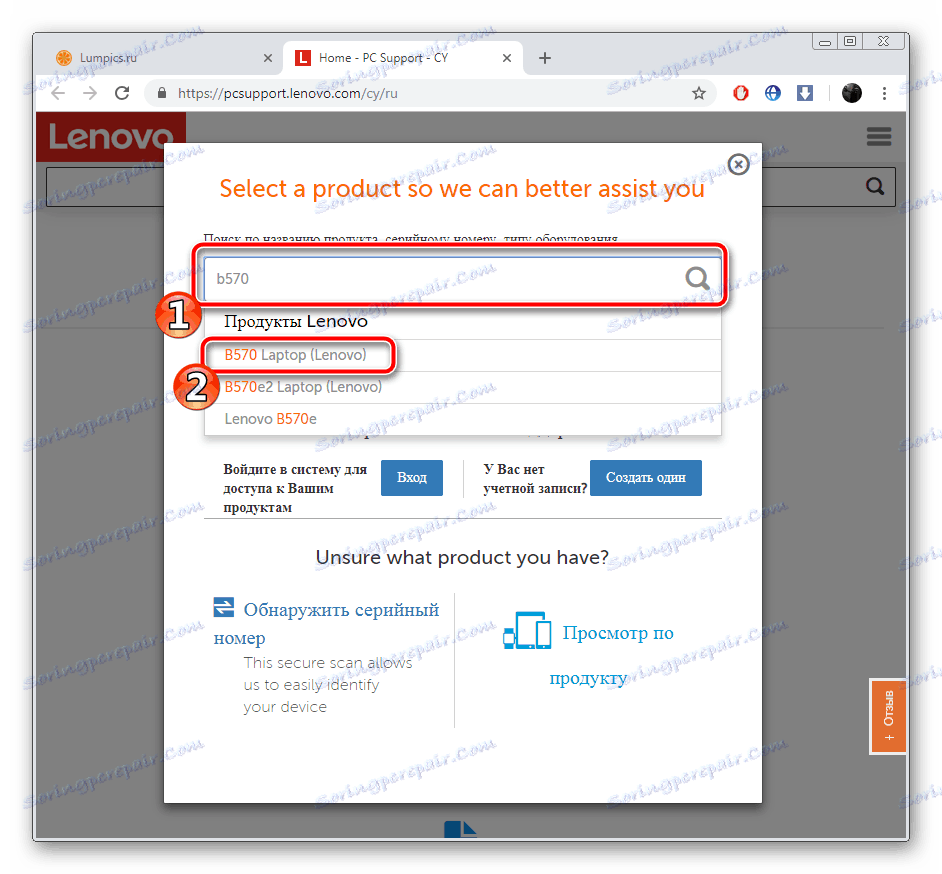
Ďalšie podrobnosti: Programy na určenie počítačového hardvéru
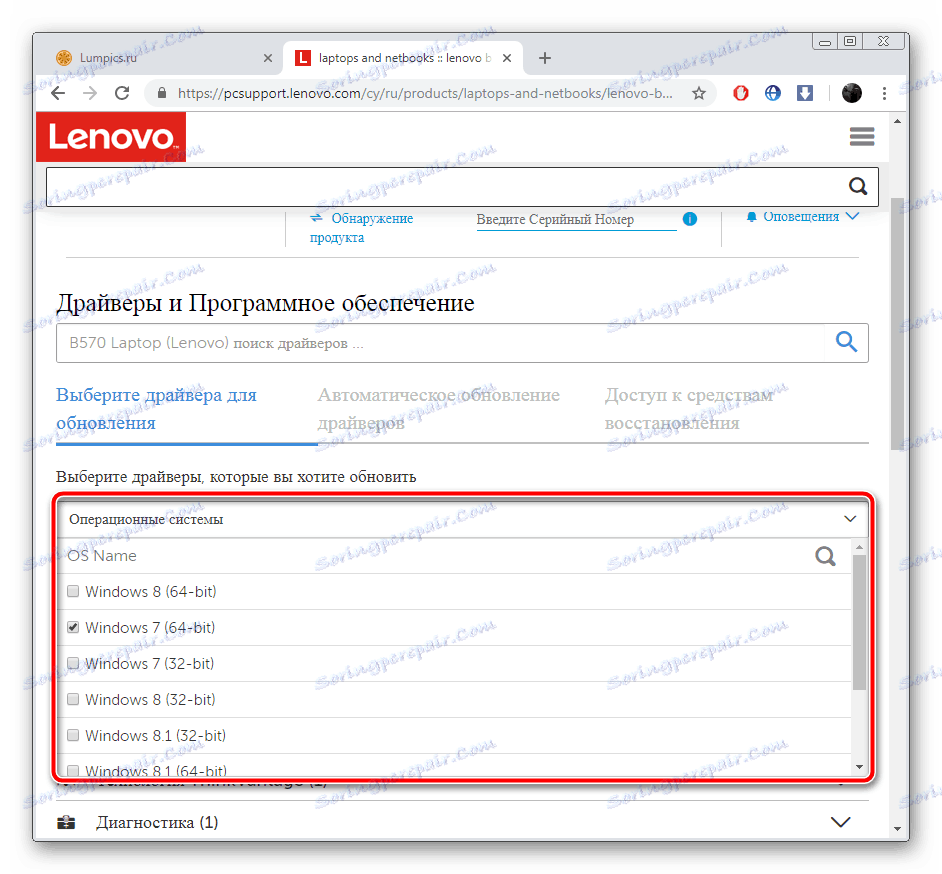
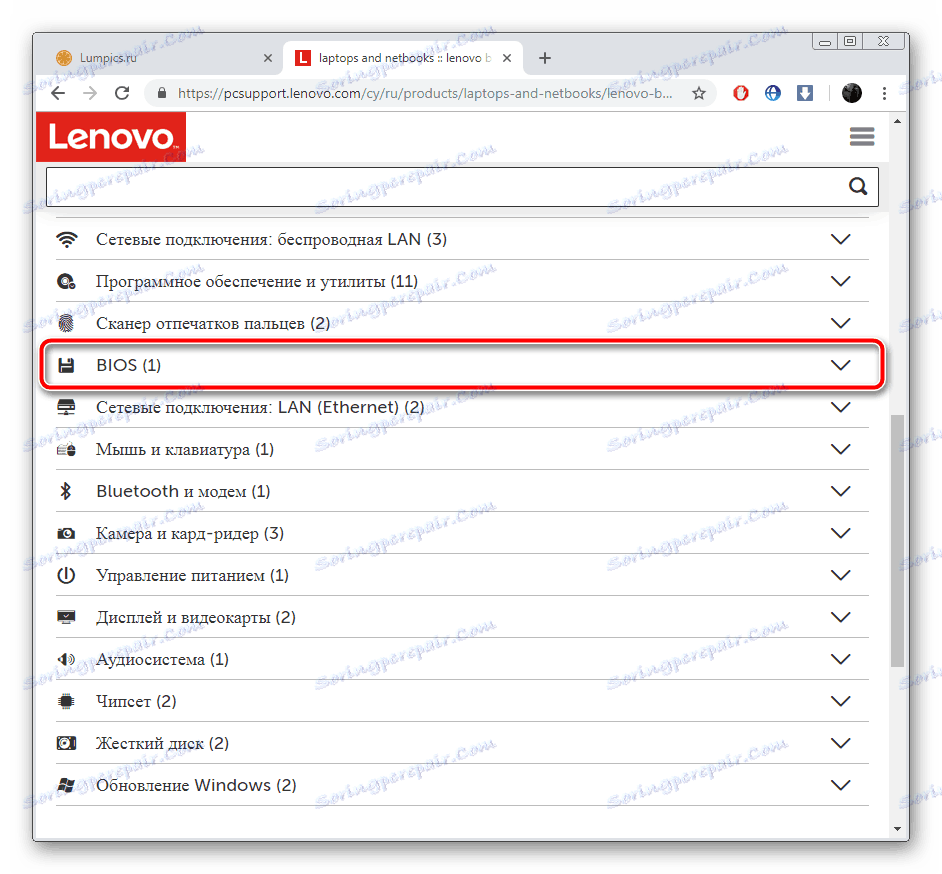

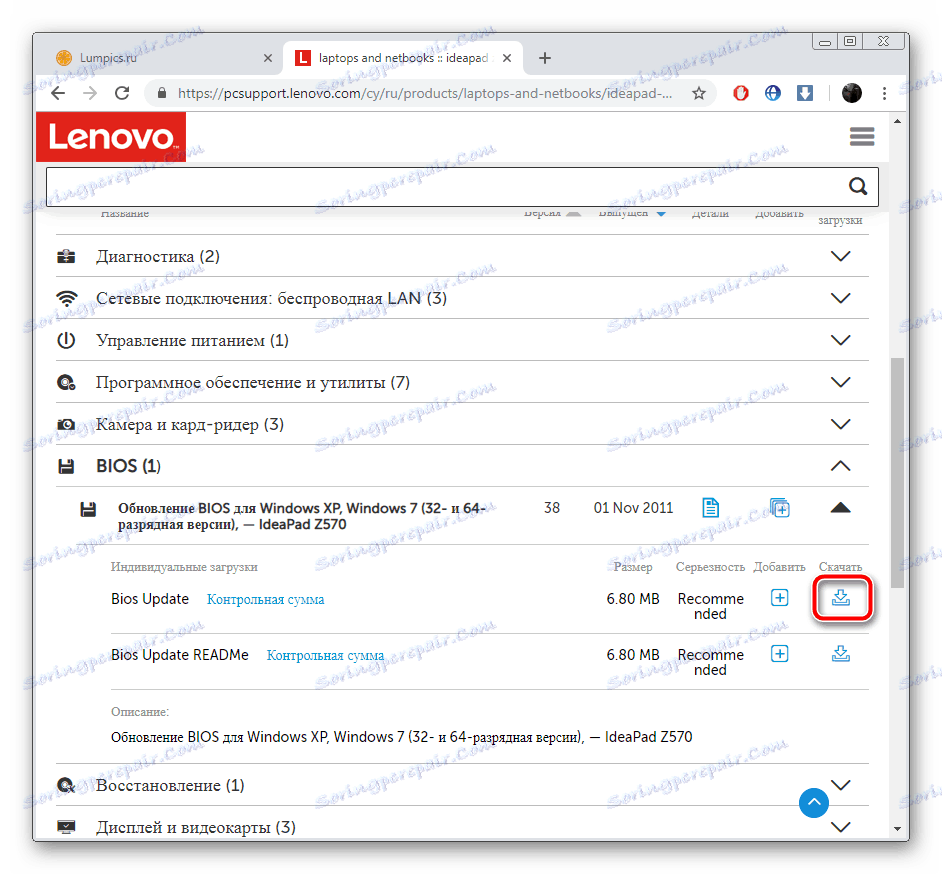

Je lepšie začať a vykonávať ďalšie akcie pod správcovským účtom, preto dôrazne odporúčame, aby ste sa prihlásili do systému pod týmto profilom a až potom prejdite na ďalší krok.
Ďalšie podrobnosti:
Použite účet "Administrator" v systéme Windows
Ako zmeniť používateľský účet v systéme Windows 7
Krok 3: Inštalácia a inštalácia
Teraz máte v počítači nainštalovaný oficiálny nástroj, ktorý automaticky aktualizuje systém BIOS. Musíte sa uistiť, že všetky parametre sú správne zadané a v skutočnosti spustite proces inštalácie súborov. Vykonajte nasledujúce operácie:
- Po spustení počkajte, kým analýza a príprava súčastí nie sú úplné.
- Uistite sa, že je začiarknuté iba "Flash BIOS" s označením a špecifikácia nového súboru sa uloží do systémového oddielu pevného disku.
- Kliknite na tlačidlo "Flash" .
- Počas inovácie nepoužívajte v počítači žiadne iné postupy. Počkajte na oznámenie o úspešnom dokončení.
- Teraz reštartujte laptop a zadajte BIOS.
- Na karte "Exit" nájdite položku "Default Load Setup" a potvrďte zmeny. Preto načítate základné nastavenia systému BIOS.
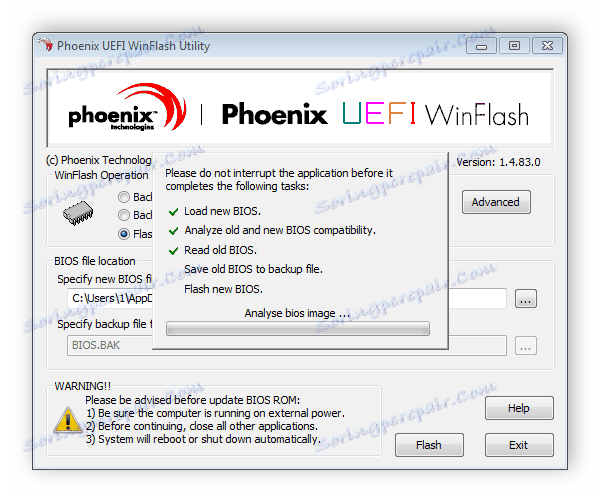
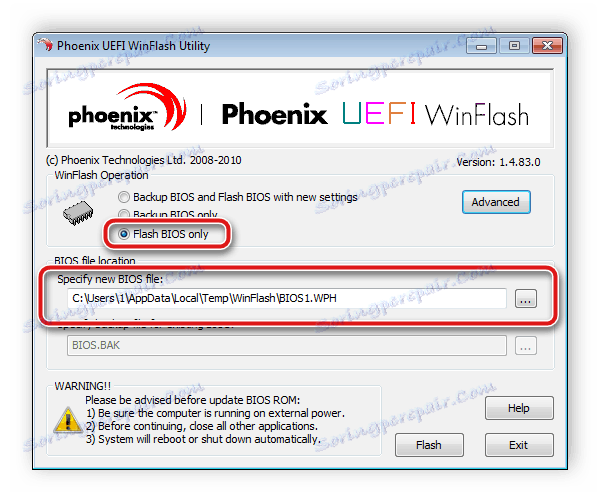
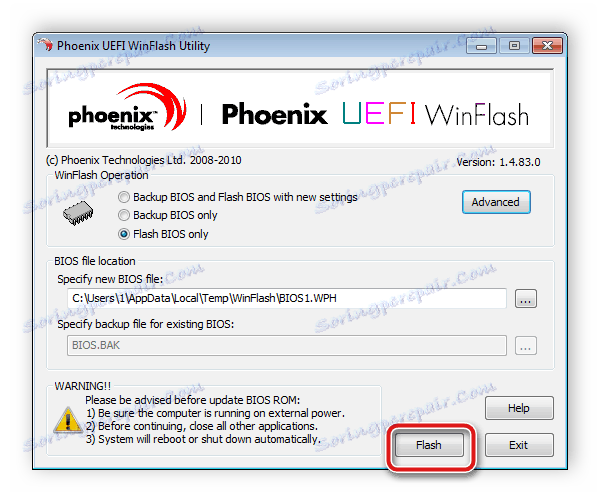
Ďalšie podrobnosti:
Ako sa dostať do systému BIOS v počítači
Možnosti prihlásenia systému BIOS na prenosnom počítači Lenovo
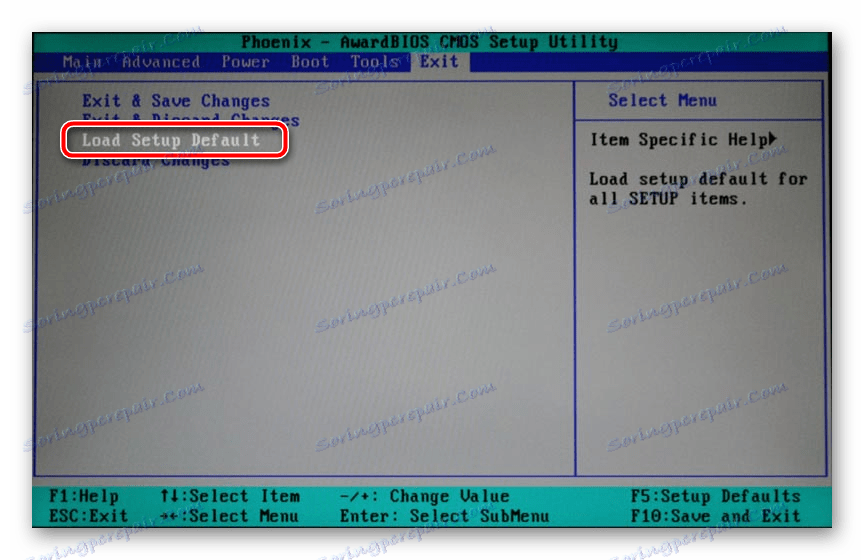
Počkajte, kým sa počítač reštartuje. Tým sa dokončí proces aktualizácie. Neskôr sa môžete znova vrátiť do systému BIOS, aby ste tam nastavili všetky parametre. Viac sa dozviete v článku nášho iného autora na nasledujúcej linke:
Ďalšie podrobnosti: Systém BIOS nakonfigurujeme v počítači
Ako vidíte, pri inštalácii novej verzie systému BIOS nie je nič ťažké. Stačí, aby ste sa uistili, že zvolené parametre sú správne a postupujte podľa jednoduchého sprievodcu. Samotný proces nebude trvať veľa času, ale dokonca aj používateľ, ktorý nemá žiadne špeciálne vedomosti alebo zručnosti, sa s tým vyrovná.
Pozrite tiež: Ako aktualizovať systém BIOS na prenosnom počítači ASUS , HP , acer